有的朋友的win10系统电脑经常蓝屏,也不知道是什么原因,就不知道该如何解决。其实电脑蓝屏也是对电脑的一种保护,那我们win10电脑经常蓝屏的原因是什么呢?我们继续看下去吧。
1.如今很多的蓝屏问题,大部分都是驱动问题所产生的,可排除第三方软件或驱动的问题。对电脑产生的影响。
电脑蓝屏的解决方法

2.打开系统设置的页面。
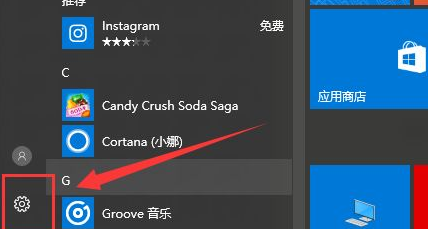
3.进入页面后,我们在里面打开一个叫更新和安全的功能选项。
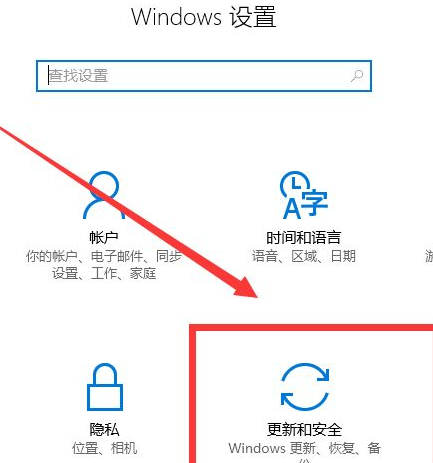
4.进入该页面后,点击左侧的一个“恢复”选项,我们点击右侧的一个立即重启按钮。
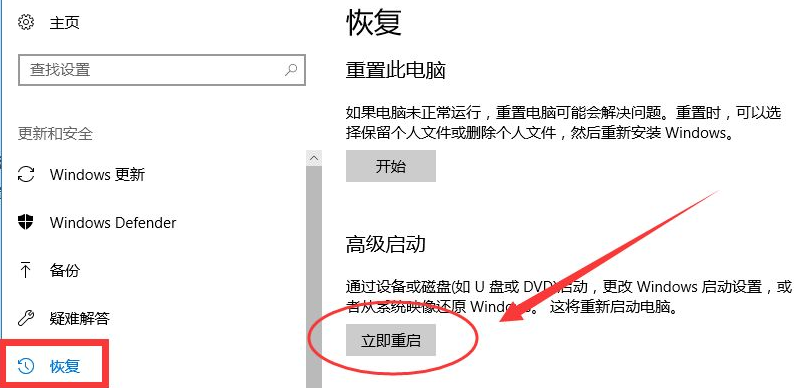
5.在进入的页面中找到并单击这个叫疑难解答的选项。
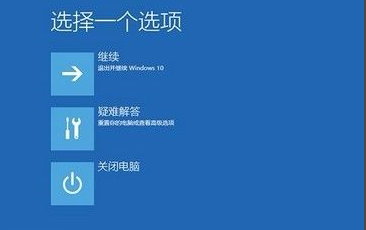
6.我们在页面中找到“高级选项”,点击当中的“启动设置”按钮。

7.点击在这个页面当中的重启。
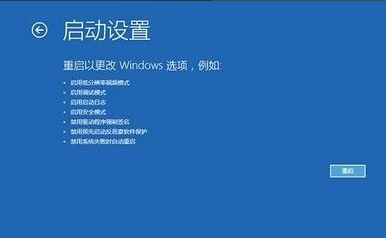
8.重启回到这个页面,按F4进入安全模式当中。

9.这时我们右键找到开始菜单中的设备管理器页面,然后找到显卡在其中禁用显卡或卸载显卡驱动即可。以上就是电脑蓝屏的解决方法的内容,当我们遇到电脑蓝屏可以用上述方法进行解决。